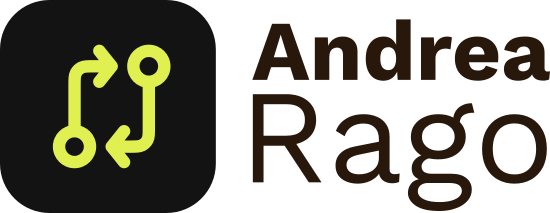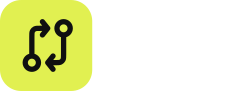Per modificare testi, immagini e impostazioni del tuo sito WordPress è necessario accedere al pannello di controllo del sito stesso (a volta anche chiamato back-end). Vediamo come accedervi.
Accedere al pannello di controllo #
Per accedere al pannello di controllo del tuo sito WordPress, apri un qualsiasi browser internet e digita nella barra degli indirizzi il seguente URL: http://tuodominio.ext/wp-admin/ ( sostituisci tuodominio.ext con il nome di dominio del tuo sito web). Attendere il caricamento dell’interfaccia di accesso:
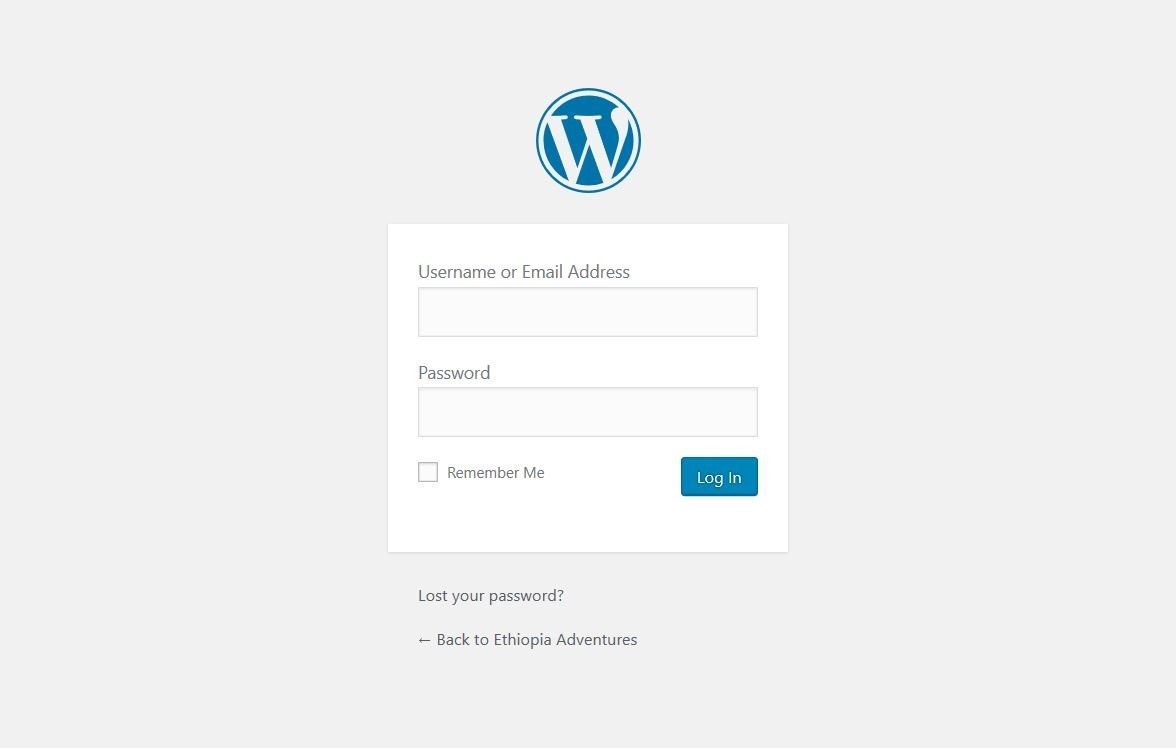
Inserire ora i dati di accesso forniti alla consegna del tuo sito:
- Nel campo “Username o Indirizzo Email” inserire lo username fornito.
- Nel campo “Password” inserire la password fornita.
È possibile ricordare automaticamente i dati di accesso nel computer in uso, selezionado l’opzione “Ricordami“.
Cliccare ora sul pulsante blu “Login” per effettare l’accesso.
[ht_message mstyle=”danger” title=”ATTENZIONE” show_icon=”true” id=”” class=”” style=”” ]Selezionare l’opzione “Ricordami” solo se il computer che si sta utilizzando è ad uso privato. In altri casi, chi userà il computer dopo di te, potrebbe accedere al tuo sito in maniera indisturbata senza inserire le credenziali di accesso.[/ht_message]